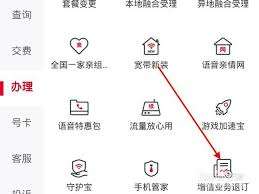Win10蓝屏日志分析方法

- techewingum正版下载
类型:动作格斗
大小:122.61 MB
在windows 10操作系统中,蓝屏现象是用户常遇到的问题之一。当系统遇到无法解决的问题时,会触发蓝屏并自动重启,同时生成蓝屏日志。了解如何查找和分析这些日志对于快速定位和解决问题至关重要。本文将详细介绍win10蓝屏日志的分析方法,帮助用户更全面地理解这一过程。
一、查找蓝屏日志
1. 通过事件查看器查找
- 在开始菜单搜索“事件查看器”或在运行窗口输入“eventvwr.msc”打开事件查看器。
- 导航到“windows日志”>“系统”,查找级别为“错误”的日志,特别注意描述中是否包含“蓝屏”或相关错误代码的信息。
2. 定位内存转储文件(dmp文件)
- 内存转储文件保存了蓝屏发生时内存中的数据,对分析故障原因至关重要。
- 通常,dmp文件位于c:\windows\memory.dmp,但也可能在c:\windows\minidump文件夹下。
- 可以通过系统属性中的“高级系统设置”>“启动和故障恢复”>“设置”来确认转储文件的保存位置和类型(小内存转储或完全内存转储)。
二、使用windbg分析蓝屏日志
windbg是微软官方提供的强大调试工具,能够深入分析蓝屏日志中的详细信息。以下是使用windbg分析蓝屏日志的基本步骤:
1. 下载并安装windbg
- 访问微软官方网站下载适用于你操作系统版本的windbg,安装时确保选择“debugging tools for windows”选项。
2. 设置符号表
- 运行windbg软件,按ctrl+s弹出符号表设置窗口。
- 将符号表地址(如srv*c:\symbols*http://msdl.microsoft.com/download/symbols)粘贴在输入框中,并点击确定。这一步是为了确保windbg能够正确解析蓝屏日志中的符号信息。
3. 打开dmp文件
- 使用快捷键ctrl+d或点击windbg界面上的file=>open crash dump…按钮来打开memory.dmp文件。
- 第一次打开时可能会收到提示,勾选“don’t ask again in this windbg session”后点否即可。
4. 分析蓝屏日志
- 在windbg中,输入命令`analyze -v`来详细分析蓝屏日志。
- 这将显示bugcheck analysis的结果,包括错误代码、参数、调试详细信息等。通过这些信息,可以进一步定位蓝屏的原因。
三、分析日志内容并采取措施
1. 解读分析结果
- 分析结果中包含了错误代码、错误描述以及可能的故障模块等信息。
- 将错误代码或关键信息复制到互联网上搜索,可以找到详细的解释和可能的解决方案。
2. 根据原因采取解决措施
- 常见的蓝屏原因包括硬件故障(如内存条损坏、硬盘故障)、驱动程序不兼容或过时、系统文件损坏、恶意软件感染等。
- 根据分析结果,采取相应的解决措施,如更新驱动程序、修复系统文件、卸载恶意软件或更换故障硬件。
四、注意事项
1. 权限问题
- 在查找和尝试打开蓝屏日志或转储文件时,可能会遇到权限问题。必须使用具有管理员权限的账户登录,才能无障碍地访问这些文件。
2. 磁盘空间
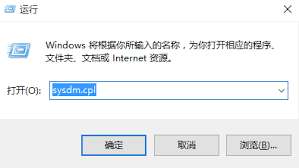
- 如果系统分区的磁盘空间不足,日志文件可能无法生成。确保系统有足够的磁盘空间来保存日志文件。
3. 利用网络资源
- 面对特定文件导致的蓝屏,用户可以通过网络搜索具体的错误信息或文件名,往往能找到其他用户或专家提供的解决方法。
4. 提交错误报告
- windows系统允许用户发送错误报告给微软,这有助于改善未来的系统更新和补丁。
通过本文的介绍,相信用户已经对win10蓝屏日志的分析方法有了更全面的了解。在实际操作中,耐心和细心是解决问题的关键。如果遇到任何困难或疑问,不妨尝试在互联网上搜索相关信息或寻求专业人士的帮助。
上一篇:小猿口算如何兑换会员码
下一篇:企业微信自动打卡如何设置
相关下载
-
-

- techewingum无限爱心
-
0.0
- v1.2
- 下载
-
-
-

- techewingum
-
0.0
- v1.0
- 下载
-
-
-

- techno strike汉化
-
0.0
- v1.8.0
- 下载
-
-
-

- Techno strike
-
0.0
- v1.4.3
- 下载
-
-
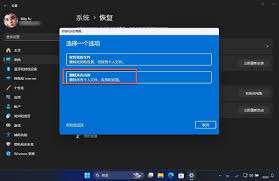 在windows 11系统的使用过程中,您可能会遇到系统运行缓慢、软件故障或其他难以解决的问题,这时将电脑恢复出厂设置往往是一个有效的解决方案。恢复出厂设置可以帮助您将系统恢复到初始状态,清除影响性能的问题,从而提高电脑的运行效率。以下是关于win11如何恢复出厂设置的详细指南。
在windows 11系统的使用过程中,您可能会遇到系统运行缓慢、软件故障或其他难以解决的问题,这时将电脑恢复出厂设置往往是一个有效的解决方案。恢复出厂设置可以帮助您将系统恢复到初始状态,清除影响性能的问题,从而提高电脑的运行效率。以下是关于win11如何恢复出厂设置的详细指南。 -
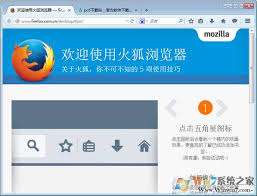 在windows 7操作系统中,火狐浏览器(firefox)以其强大的功能、高度的安全性和丰富的扩展性,赢得了众多用户的喜爱。下面,我们就来详细了解一下如何在win7系统上在线使用火狐浏览器。
在windows 7操作系统中,火狐浏览器(firefox)以其强大的功能、高度的安全性和丰富的扩展性,赢得了众多用户的喜爱。下面,我们就来详细了解一下如何在win7系统上在线使用火狐浏览器。 -
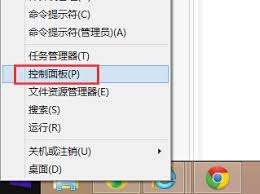 在windows 8系统中,控制面板是一个重要的管理工具,它允许用户进行系统设置、程序管理、用户账户控制等多种操作。然而,对于初次接触windows 8的用户来说,可能会感到控制面板的打开方式有些复杂。本文将介绍几种简单的方法来快速打开windows 8的控制面板。
在windows 8系统中,控制面板是一个重要的管理工具,它允许用户进行系统设置、程序管理、用户账户控制等多种操作。然而,对于初次接触windows 8的用户来说,可能会感到控制面板的打开方式有些复杂。本文将介绍几种简单的方法来快速打开windows 8的控制面板。 -
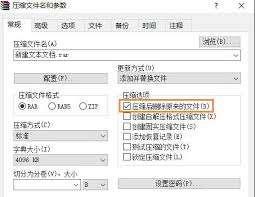 在使用windows 7系统的过程中,有时你可能会遇到一些难以删除的文件,这些文件可能是因为正在被系统或其他程序使用,或者因为文件属性设置为只读、隐藏等。无论出于何种原因,这些顽固文件都可能让你感到头疼。本文将为你提供几种强制删除文件的方法,帮助你轻松解决这一问题。
在使用windows 7系统的过程中,有时你可能会遇到一些难以删除的文件,这些文件可能是因为正在被系统或其他程序使用,或者因为文件属性设置为只读、隐藏等。无论出于何种原因,这些顽固文件都可能让你感到头疼。本文将为你提供几种强制删除文件的方法,帮助你轻松解决这一问题。 -
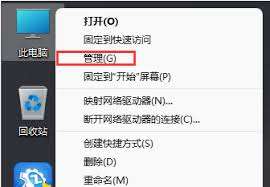 windows11怎么关闭自动更新?windows11自动更新在哪里关闭?
windows11怎么关闭自动更新?windows11自动更新在哪里关闭? -
 在windows 11操作系统中,系统自带的安全功能能够帮助我们识别并清除恶意软件和病毒。但是,有时候这些安全功能可能会误删一些非恶意的文件,给我们的工作或学习带来不便。这篇文章将详细介绍如何在windows 11中关闭自动删除恶意文件的功能。
在windows 11操作系统中,系统自带的安全功能能够帮助我们识别并清除恶意软件和病毒。但是,有时候这些安全功能可能会误删一些非恶意的文件,给我们的工作或学习带来不便。这篇文章将详细介绍如何在windows 11中关闭自动删除恶意文件的功能。 -
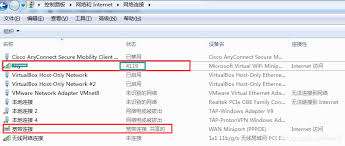 在当今社会,移动设备和笔记本电脑已成为人们日常生活中不可或缺的一部分。然而,在没有wi-fi的情况下,这些设备可能无法发挥其全部功能。这时,你可以通过你的windows 7笔记本电脑创建一个共享的wifi热点,以便让其他设备能够连接到互联网。本文将详细介绍如何在windows 7笔记本上设置共享wifi热点,并提供一些注意事项。
在当今社会,移动设备和笔记本电脑已成为人们日常生活中不可或缺的一部分。然而,在没有wi-fi的情况下,这些设备可能无法发挥其全部功能。这时,你可以通过你的windows 7笔记本电脑创建一个共享的wifi热点,以便让其他设备能够连接到互联网。本文将详细介绍如何在windows 7笔记本上设置共享wifi热点,并提供一些注意事项。 -
 在windows 11操作系统中,微软出于安全和性能方面的考虑,已经默认将internet explorer(简称ie)浏览器从开始菜单中移除,并且将其替换为microsoft edge浏览器。尽管如此,对于一些依赖于ie特定功能或兼容性的企业用户来说,可能仍然需要访问ie浏览器。本文将指导您如何在windows 11中重新启用或找回ie浏览器。
在windows 11操作系统中,微软出于安全和性能方面的考虑,已经默认将internet explorer(简称ie)浏览器从开始菜单中移除,并且将其替换为microsoft edge浏览器。尽管如此,对于一些依赖于ie特定功能或兼容性的企业用户来说,可能仍然需要访问ie浏览器。本文将指导您如何在windows 11中重新启用或找回ie浏览器。